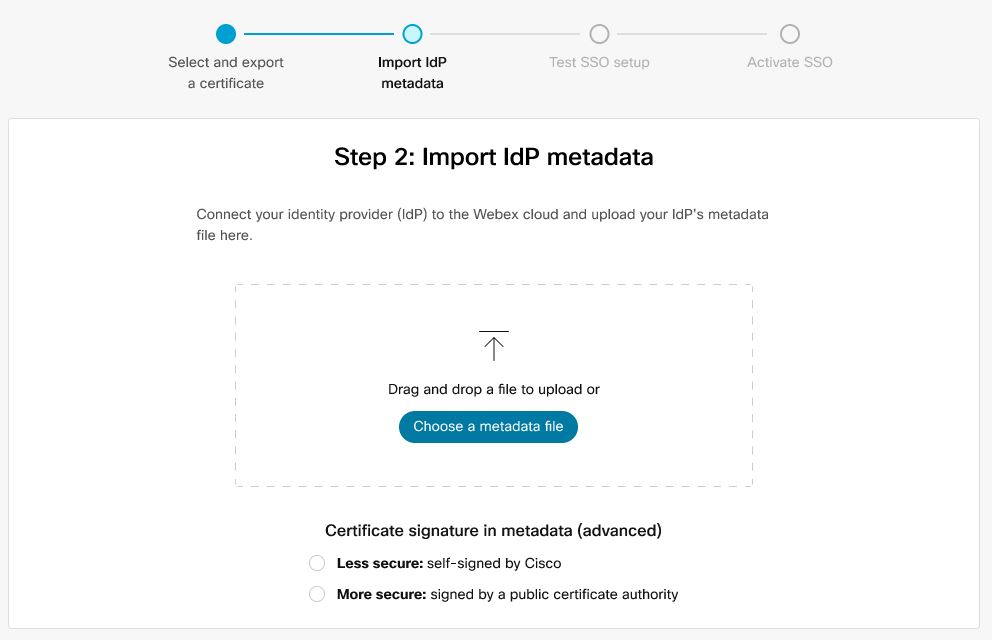- Početak
- /
- Članak


 U ovome članku
U ovome člankuMožete konfigurirati integraciju jedinstvena prijava (SSO) između Control Huba i implementacije koja koristi Okta kao davatelja identiteta (IdP).
Jedinstvena prijava i kontrolno središte
Jedinstvena prijava (SSO) je proces provjere autentičnosti sesije ili korisnika koji dopušta korisniku da pruži vjerodajnice za pristup jednoj ili više aplikacija. Proces provjerava autentičnost korisnika za sve aplikacije za koje su dobili prava. Eliminira daljnje upite kada korisnici mijenjaju aplikacije tijekom određene sesije.
Protokol federacije Security Assertion Markup Language (SAML 2.0) koristi se za pružanje SSO provjere autentičnosti između Webex oblaka i vašeg davatelja identiteta (IdP).
Profili
Webex App podržava samo SSO profil web-preglednika. U SSO profilu web-preglednika, Webex App podržava sljedeća vezanja:
SP pokrenuo POST -> POST vezanje
SP pokrenuo preusmjeravanje -> POST vezanje
Format ID-a imena
SAML 2.0 protokol podržava nekoliko NameID formata za komunikaciju o određenom korisniku. Webex App podržava sljedeće formate NameID.
urn:oasis:names:tc:SAML:2.0:nameid-format:transienturn:oasis:names:tc:SAML:1.1:nameid-format:unspecifiedurn:oasis:names:tc:SAML:1.1:nameid-format:emailAddress
U metapodacima koje učitavate sa svog IdP-a, prvi unos je konfiguriran za upotrebu u Webex.
Integrirajte Control Hub s Oktom
Vodiči za konfiguraciju pokazuju konkretan primjer za upravljanje uslugama SSO-a, ali ne pružaju detaljnu konfiguraciju za sve mogućnosti. Na primjer, upute za upravljanje uslugama za |
Postavite ovu integraciju za korisnike u svojoj Webex organizaciji (uključujući aplikaciju Webex , Webex Meetings i druge usluge koje se administriraju u Control Hubu). Ako je vaša Web-mjesto Webex integrirana u Control Hub, Web-mjesto Webex nasljeđuje upravljanje korisnicima. Ako ne možete pristupiti Webex Meetings na ovaj način i njime se ne upravlja u Control Hubu, morate napraviti zasebnu integraciju da biste omogućili SSO za Webex Meetings. (Vidi Konfigurirajte jedinstvenu prijavu za Webex za više informacija o SSO integraciji u Administracijsko web-mjesto.)
Prije početka
IdP-ovi za SSO i Control Hub moraju biti u skladu sa specifikacijom SAML 2.0. Osim toga, IdP-ovi moraju biti konfigurirani na sljedeći način:
Preuzmite Webex metapodatke u svoj lokalni sustav
| 1 | Iz pogleda kupaca uhttps://admin.webex.com , idite na , a zatim se pomaknite do Autentifikacija , a zatim uključite Jedinstvena prijava postavku za pokretanje čarobnjaka za postavljanje. | ||
| 2 | Odaberite vrstu certifikata za svoju organizaciju:
| ||
| 3 | Preuzmite datoteku metapodataka. Naziv datoteke metapodataka Webex je idb-meta-<org-ID> -SP.xml . |
Konfigurirajte Okta za Webex usluge
| 1 | Prijavite se na Okta Tenant ( |
| 2 | Potražite
|
| 3 | Kliknite Dalje a zatim kliknite SAML 2.0 . |
| 4 | U svom pregledniku otvorite datoteku metapodataka koju ste preuzeli s Control Huba. Kopirajte URL-ove za entityID (na vrhu datoteke) i lokacija assertionConsumerService (na dnu datoteke).

 |
| 5 | Na Cisco Webex karticu u Okti, pomaknite se do Napredne postavke , a zatim zalijepite ID entiteta i Potrošačka služba za tvrdnju vrijednosti koje ste kopirali iz datoteke metapodataka Control Huba, a zatim spremite promjene.
 |
| 6 | Kliknite Prijavite se a zatim preuzmite Okta datoteku metapodataka s Ovu ćete datoteku uvesti natrag u svoju instancu Control Huba. |
| 7 | Kliknite Zadaci , odaberite sve korisnike i sve relevantne grupe koje želite povezati s aplikacijama i uslugama kojima se upravlja u Control Hubu, kliknite Dodijeli a zatim kliknite Gotovo . Možete dodijeliti korisnika ili grupu. Nemojte preskočiti ovaj korak; u suprotnom, vaše Control Hub i Okta integracija neće raditi. |
Uvezite IdP metapodatke i omogućite jedinstvena prijava nakon testa
Nakon što izvezete Webex metapodatke, konfigurirate svog IdP-a i preuzmete IdP metapodatke u svoj lokalni sustav, spremni ste za uvoz u svoju Webex organizaciju iz Control Huba.
Prije početka
Nemojte testirati SSO integraciju iz sučelja davatelja identiteta (IdP). Podržavamo samo tokove koje pokreće davatelj usluga (inicira SP), tako da za ovu integraciju morate koristiti SSO test kontrolnog čvorišta.
| 1 | Odaberi jednu:
| ||||
| 2 | Na stranici Uvoz IdP metapodaci -a ili povucite i ispustite datoteku metapodataka IdP-a na stranicu ili upotrijebite opciju preglednika datoteka da biste locirali i prenijeli datoteku metapodataka. Kliknite na Dalje.
Trebali biste koristiti Sigurnije opcija, ako možete. To je moguće samo ako je vaš IdP koristio javni CA za potpisivanje svojih metapodataka. U svim ostalim slučajevima morate koristiti Manje siguran opcija. To uključuje ako metapodaci nisu potpisani, samopotpisani ili potpisani od strane privatnog CA.
| ||||
| 3 | Odaberite Testirajte SSO postavljanje , a kada se otvori nova kartica preglednika, autentificirajte se s IdP-om prijavom.
| ||||
| 4 | Vratite se na karticu preglednika Control Hub.
|
Što učiniti sljedeće
Koristite postupke u Sinkronizirajte Okta korisnike u Cisco Webex Control Hub ako želite izvršiti opskrbu korisnika iz Okte u Webex oblak.
Koristite postupke u Sinkronizirajte korisnike Azure Active Directory u Cisco Webex Control Hub ako želite izvršiti opskrbu korisnika iz Azure AD u Webex oblak.
Možete pratiti proceduru u Suzbijte automatizirane e-poruke da onemogućite e-poruke koje se šalju novim korisnicima aplikacije Webex u vašoj organizaciji. Dokument također sadrži najbolje prakse za slanje komunikacija korisnicima u vašoj organizaciji.